CAD加载插件的方法汇总
溜溜自学 室内设计 2022-10-08 浏览:1785
大家好,我是小溜,CAD其参数化绘图功能能够帮助您减少修订时间,确保一切协调有序、迅速。虽说CAD的功能已经很便利,但一些操作还是需要借助插件,因此今天来分享CAD加载插件的方法汇总,多种方法大家自己选择适合自己的。
想了解更多的“CAD”相关内容吗?点击这里免费学习CAD课程>>
工具/软件
硬件型号:戴尔灵越15
系统版本:Windows7
所需软件:CAD2007
方法/步骤
第1步
第一种方法。打开CAD软件,点击“工具”。
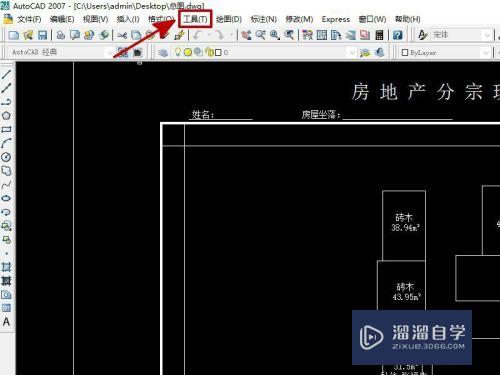
第2步
在弹出框内选择“加载应用程序”,如图所示。
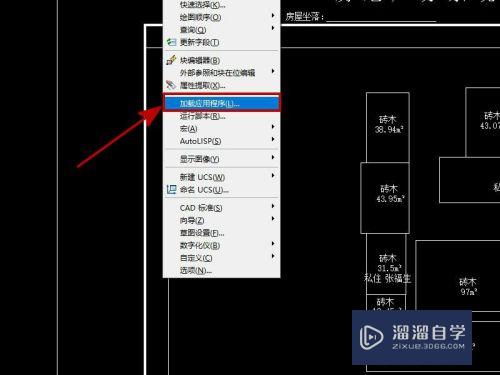
第3步
找到你要加载的插件(nbs),点击“加载”。如果下面显示“已成功加载nbs.fas",则说明已加载成功。
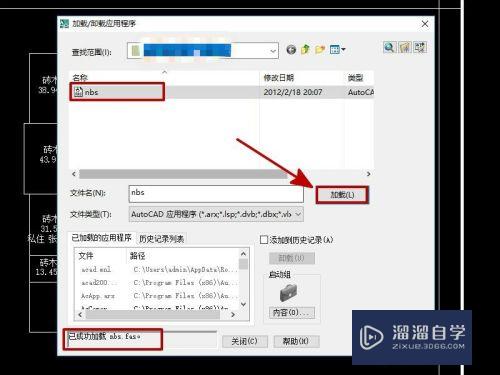
第4步
第二种方法。回到CAD界面,在命令栏里输入“appload",按回车键。然后按照上面的步骤加载插件。

第5步
第三种方法。右键点击插件(nbs),然后在对话框内选择“复制”。
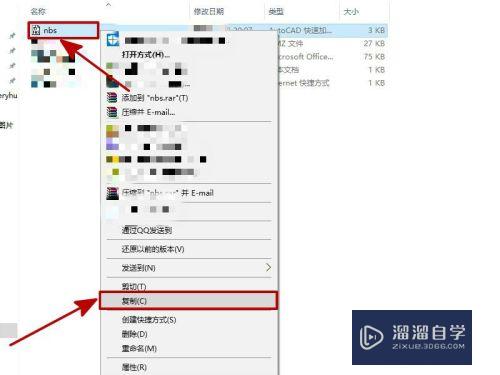
第6步
回到CAD界面,点击右键,然后选择“粘贴”,在命令栏会显示“CAD数字求和插件nbs”如图所示。
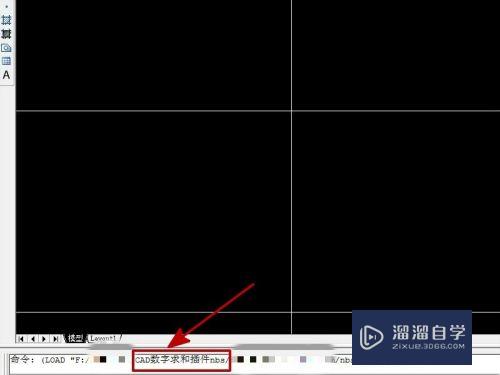
总结
1、打开CAD软件,点击“工具”。
2、选择“加载应用程序”。
3、找到你要加载的插件(nbs),点击“加载”。
4、在命令栏里输入“appload",按回车键。
5、右键点击插件(nbs),然后在对话框内选择“复制”。
6、回到CAD界面,点击右键,然后选择“粘贴”。
注意/提示
上面就是“CAD加载插件的方法汇总”这篇文章的所有内容了,相信大家也都认真的阅读完了,如果在学习的过程中遇到问题,不妨重新再的阅读下文章,相信大家都能够轻松解决眼下的问题。
相关文章
距结束 03 天 14 : 23 : 58
距结束 01 天 02 : 23 : 58
首页









